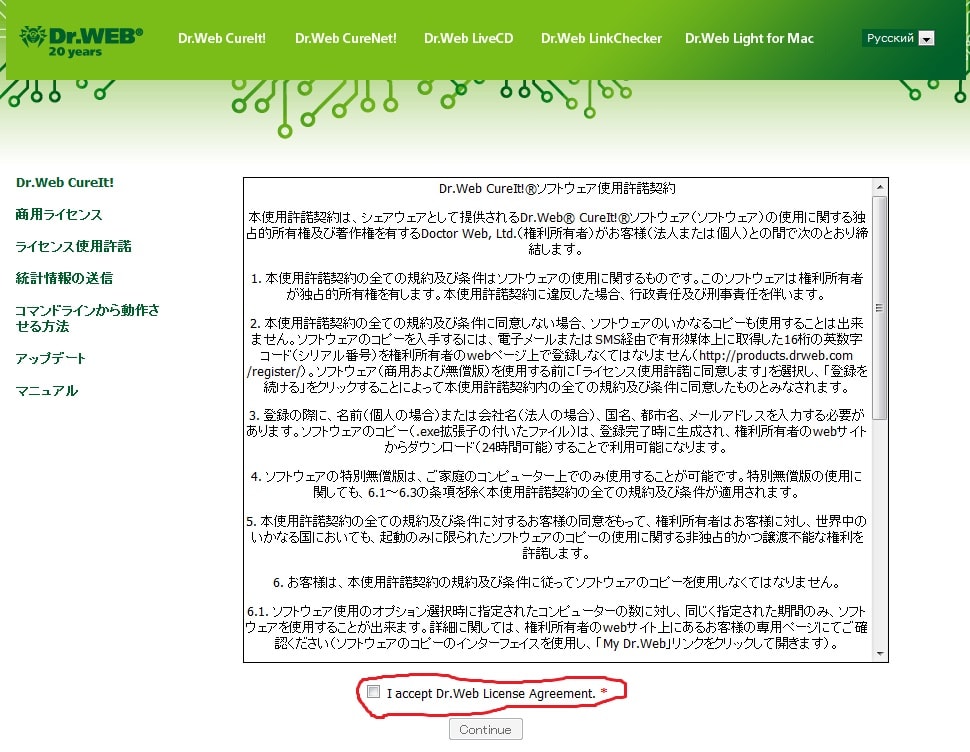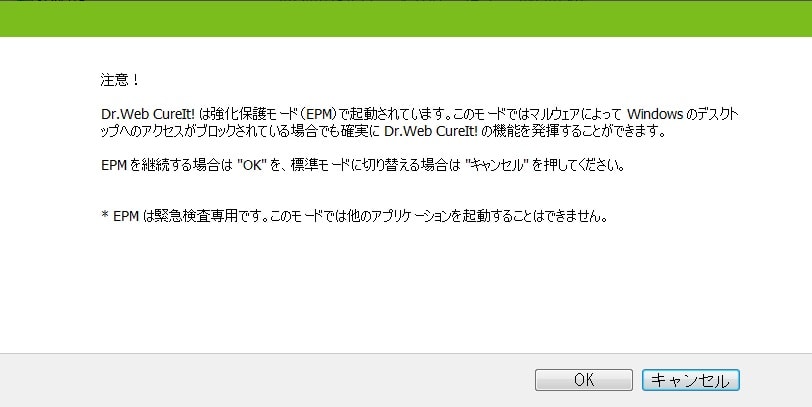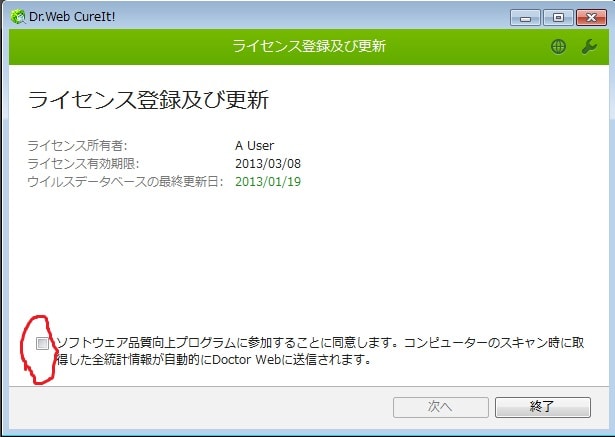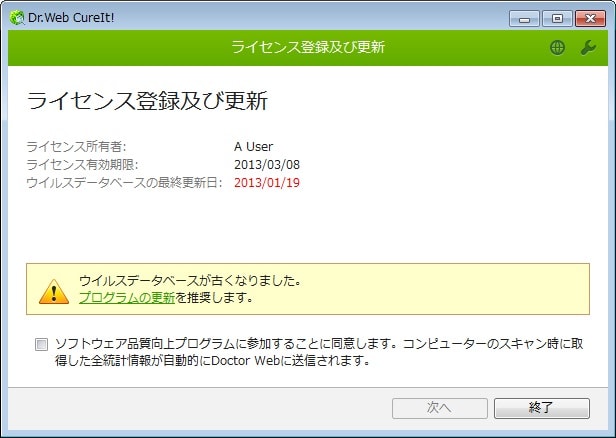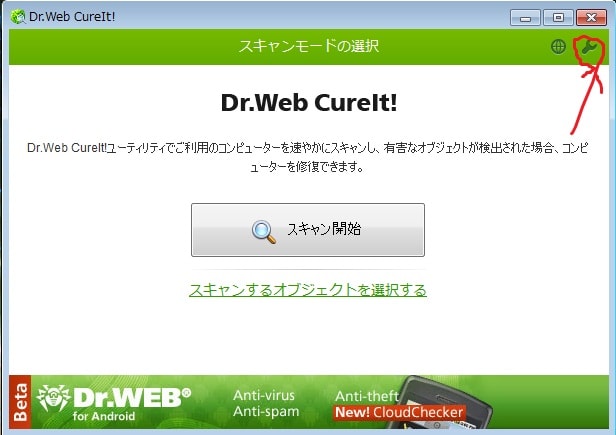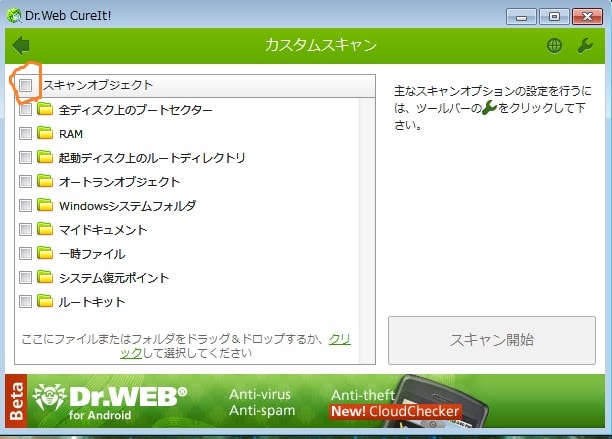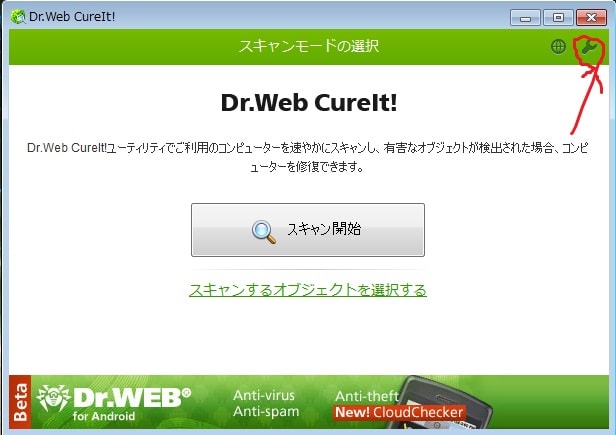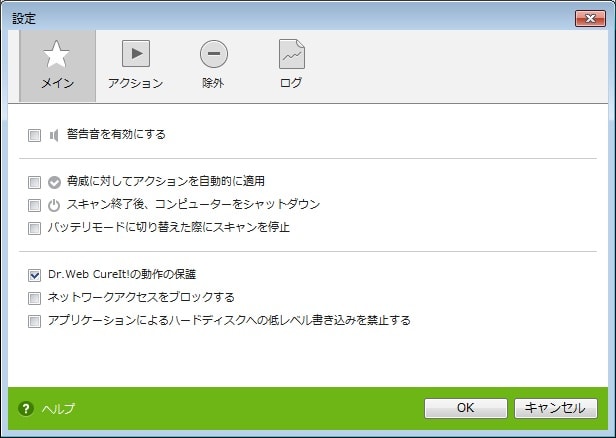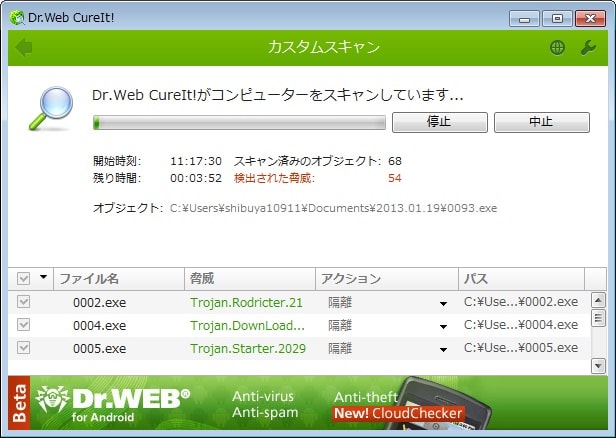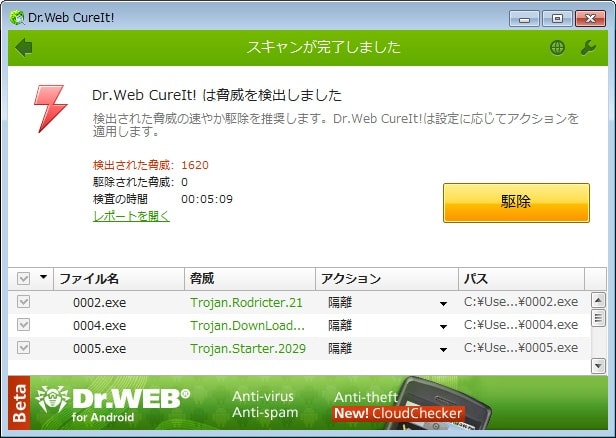皆様、おはようございます。
東京は今週の初めに降りました雪が、いまだに道路に残っている状況で危険です。先日はバイクを運転していて雪に気がつかず、危うく転倒しそうになりました。
まだまだ寒いが続きますので、皆様もくれぐれもご注意ください。
それでは今回の投稿にまいりましょう。
【スポンサーリンク】
Dr.Web CureIt!
さて本日の投稿ですが、マルウェア駆除ツールとして定評のあるDr.Web CureIt!について記事にしていきたいと思います。
先日、Dr.Web CureIt!の最新版ver8.0が公開となりました。
ユーザーインターフェイスの一新や各機能の強化等、かなりの変更点が加えられている印象でしたね。個人的な印象としては、初心者のユーザーにとっても扱いやすくなったといえるのではないでしょうか。
それでは実際の使い方も交えながら説明を行っていきたいと思います。
【スポンサーリンク】
Dr.Web CureIt!を実行する手順
1、【ダウンロード】
まずDr.Web CureIt!のダウンロード先は以下です。
使用許諾をよく読み、赤枠にチェックを入れてcontinueをクリックしてください。ダウンロードが開始されます。
2、【使い方】
ダウンロード後はダブルクリックして起動してください。
ここで上記の画像の画面が表示されるはずです。Dr.Web CureIt!では起動時に2つのモードを選択することができます。
1、保護強化モード(EPM)
2、標準モード
保護強化モードとは上記の画像にもあるように、すでにお使いのPCがマルウェアにかんせんしている場合、デスクトップやインストールされている各プログラム等の起動が妨害されることがあります。左記はマルウェア駆除ツールも同様です。保護強化モードはそのような状況の中で緊急的にDr.Web CureIt!を起動するモードです。なおこの保護強化モードの使用中は、他のアプリケーションを起動することができないのでご注意ください。
さて話を戻します。上記の画像が表示されましたら、保護強化モードで起動する場合はOKを、標準モードで起動する場合はキャンセルをクリックしてください。
起動するためのモードを選択しますと、次にライセンスに関する画面が表示されます。赤枠にチェックを入れて次へをクリックしてください。
なおDr.Web CureIt!はウイルス定義の更新という機能はありません。ウイルス定義はプログラムに内包しており日々配信されています。Dr.Web CureIt!のプログラムが古くなりますと上記のライセンス画面に以下のように表示があります。
プログラムの更新をクリックして新しいプログラムをダウンロードしてください。
さて話を戻します。上記がDr.Web CureIt!のメイン画面です。画面中央のスキャンの開始をクリックしますと、クイックスキャンが開始されます。
完全スキャンを行う場合は、まず画面のスキャンするオブジェクトを選択するをクリックしてください。
赤枠の部分にチェックをいれ、スキャン開始をクリックすれば完全スキャンを行うことが出来ます。
次にDr.Web CureIt!の設定方法についてです。
上記のメイン画面を見てください。設定については赤枠のスパナアイコンをクリックします。
上記が設定画面となります。検出されたマルウェアの処理方法等、設定を行うことができます。よくわからない方はデフォルトでご使用ください。
それでは最後に実際にDr.Web CureIt!にてオンデマンドスキャンを行ってみました。
検体はトライデントさんが1月19日にアップロードされていたものをお借りし、その中からグレーウェアを除外した総数1895個の検体を用いています。
上記が実際のスキャン画面です。結果は以下に記載しておきます。
検体総数 1895
検出数 1620
検出率 85.48%
以上のような結果になりました。ご興味がある方はぜひ1度お試しください。
それでは本日の投稿は以上です。